Monitorear los flujos de trabajo en Puntoziego ahora es más fácil con los Filtros Avanzados y las Listas Inteligentes. Este artículo te explica cómo usar los Filtros Avanzados para restringir los flujos de trabajo según activadores, acciones y etiquetas, garantizando una organización precisa. También aprenderás a crear y administrar Listas Inteligentes, guardando vistas filtradas para un acceso rápido.
TABLA DE CONTENIDO
- ¿Qué son los filtros avanzados y las listas inteligentes?
- Principales beneficios de los filtros avanzados y las listas inteligentes en los flujos de trabajo
- Filtros avanzados vs. listas inteligentes: entender la diferencia
- Cómo utilizar filtros avanzados
- Cómo usar listas inteligentes
- Preguntas frecuentes
¿Qué son los filtros avanzados y las listas inteligentes?
Los filtros avanzados y las listas inteligentes en los flujos de trabajo optimizan su gestión, permitiendo a los usuarios filtrar, organizar y guardar vistas personalizadas. Los filtros avanzados permiten refinar los flujos de trabajo según desencadenadores, acciones, etiquetas u otros criterios, lo que facilita su localización y gestión eficiente. Las listas inteligentes van un paso más allá al permitir guardar los resultados filtrados para un acceso rápido, lo que garantiza que se puedan revisar conjuntos de flujos de trabajo específicos sin tener que aplicar filtros repetidamente. En conjunto, estas funciones simplifican la organización del flujo de trabajo y mejoran la eficiencia operativa.
Principales beneficios de los filtros avanzados y las listas inteligentes en los flujos de trabajo
Gestionar los flujos de trabajo de forma eficiente es fundamental para mantener una automatización fluida. Los filtros avanzados y las listas inteligentes ofrecen herramientas potentes para organizar, localizar y supervisar los flujos de trabajo sin esfuerzo.
- Gestión optimizada del flujo de trabajo: encuentre rápidamente flujos de trabajo específicos aplicando múltiples filtros basados en activadores, acciones o etiquetas, eliminando la necesidad de realizar búsquedas manuales.
- Ahorro de tiempo y organización mejorada: guarde las vistas filtradas como listas inteligentes para un fácil acceso, lo que reduce el filtrado repetitivo y mantiene los flujos de trabajo bien estructurados, especialmente para empresas en crecimiento.
- Mejor colaboración y visibilidad: las agencias y los equipos pueden categorizar los flujos de trabajo para diferentes clientes, lo que garantiza una colaboración más fluida y un mejor seguimiento de los procesos de automatización.
- Evita flujos de trabajo redundantes y consultas de soporte: los usuarios pueden evitar la duplicación innecesaria de flujos de trabajo y minimizar las consultas de soporte al aprovechar filtros y listas guardadas para localizar rápidamente la automatización existente.
Filtros avanzados vs. listas inteligentes: entender la diferencia
Al organizar flujos de trabajo en HighLevel, tiene dos opciones: usar filtros avanzados o crear una lista inteligente. Si bien ambas funciones le ayudan a refinar y ordenar sus flujos de trabajo, su función varía según sus necesidades.
Uso de filtros avanzados (uso único)
Los filtros avanzados permiten aplicar condiciones sobre la marcha para encontrar flujos de trabajo específicos sin guardarlos. Por ejemplo, si desea ver rápidamente todos los flujos de trabajo en pausa, puede aplicar un filtro con el estado "En pausa" y el sistema mostrará los resultados al instante. Una vez finalizado, puede salir sin guardar el filtro.
Esto es ideal cuando necesitas encontrar algo una vez o de vez en cuando pero no requieres acceso frecuente a la vista filtrada.
Creación de una lista inteligente (para uso repetido)
Una Lista Inteligente, por otro lado, es una vista guardada de resultados filtrados. En lugar de aplicar filtros manualmente cada vez, puede crear una Lista Inteligente haciendo clic en "+ Lista Inteligente", agregando filtros y guardando la vista. Esta lista guardada siempre estará disponible en su Panel de Flujos de Trabajo, lo que le permitirá acceder a ella rápidamente cuando la necesite.
Por ejemplo, si supervisa con frecuencia flujos de trabajo activados por envíos de formularios, puede crear una lista inteligente para todos los flujos de trabajo donde el activador sea Formulario enviado, lo que le ahorrará tiempo al no tener que volver a aplicar el filtro cada vez.
Cómo utilizar filtros avanzados
Paso 1: Acceso a los flujos de trabajo
Vaya a la pestaña Automatizaciones en HighLevel y abra la sección Flujos de trabajo . Aquí verá una lista de todos los flujos de trabajo creados en su cuenta.
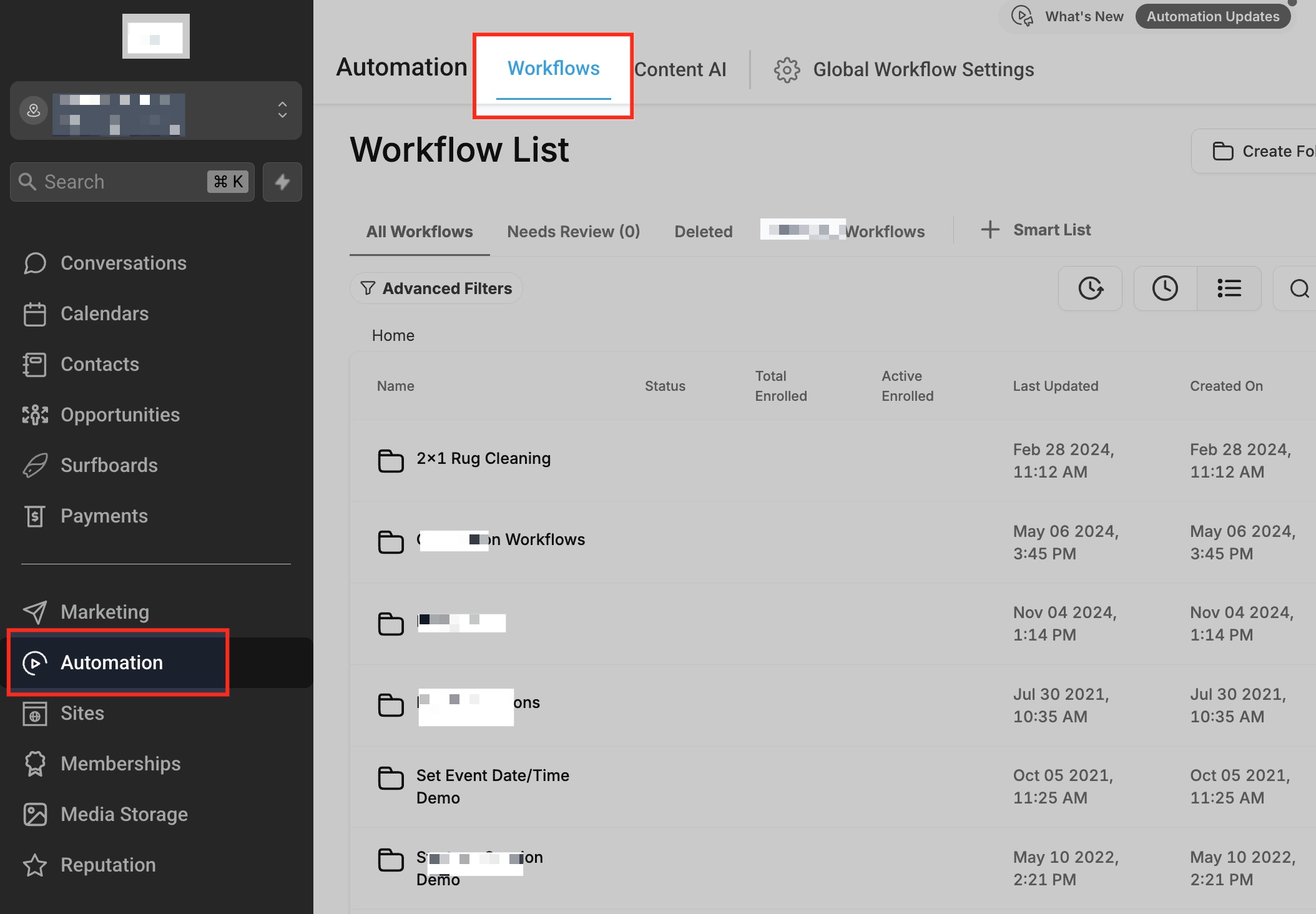
Paso 2: Abrir filtros avanzados
En la esquina superior derecha de la página Flujos de trabajo, busque y haga clic en el botón Filtros avanzados . Esto abrirá un panel a la derecha que le permitirá filtrar flujos de trabajo según condiciones específicas.
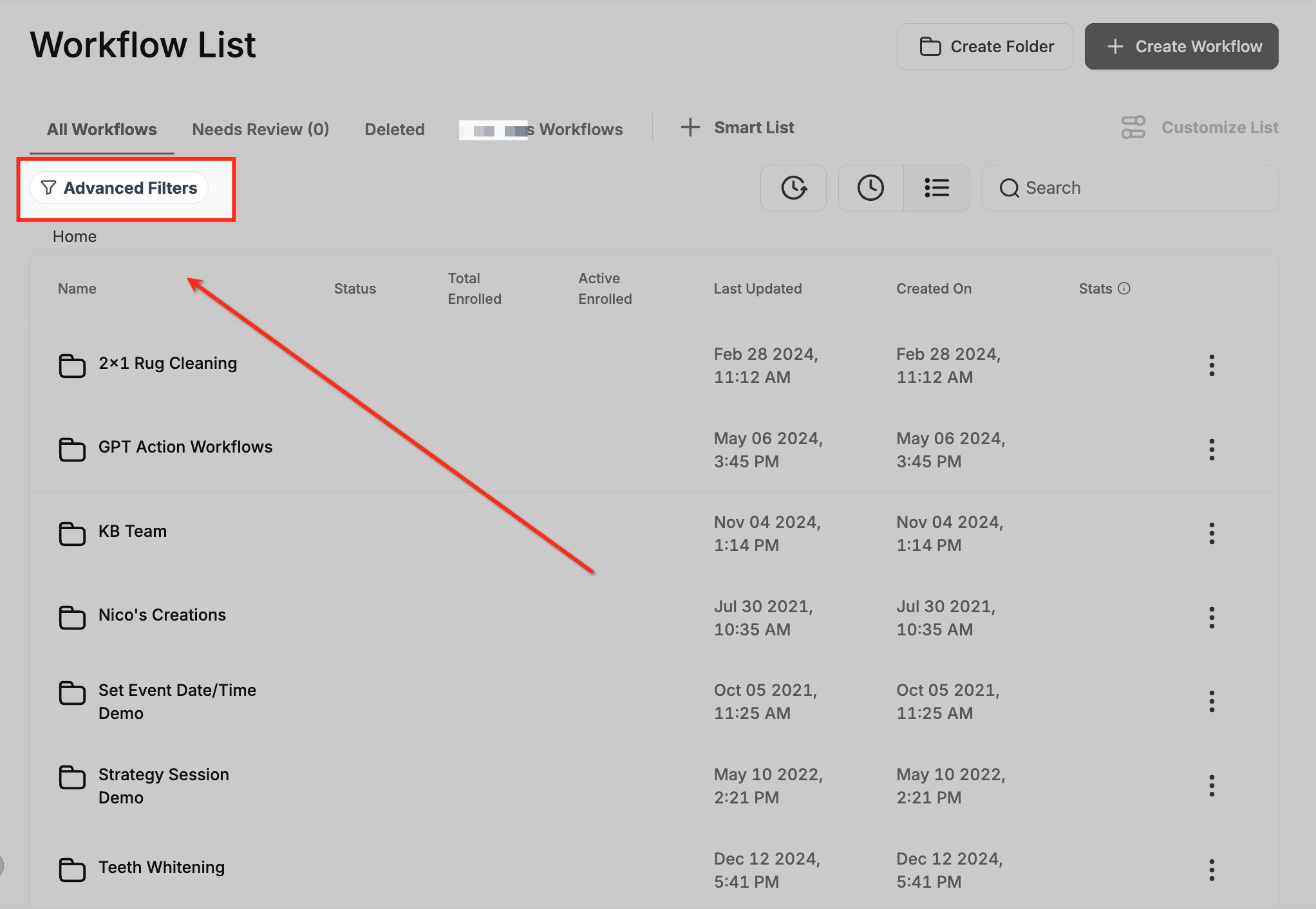
Paso 3: Configuración de los filtros
Una vez abierto el panel Filtros avanzados, verá una lista de opciones de filtro disponibles. Puede filtrar flujos de trabajo según:
- Desencadenantes: vea flujos de trabajo basados en eventos desencadenantes específicos (por ejemplo, “Formulario enviado” o “Cita reservada”).
- Acciones: Filtra los flujos de trabajo que incluyen acciones específicas (por ejemplo, “Enviar SMS” o “Agregar etiqueta”).
- Etiquetas: muestra solo los flujos de trabajo que tienen etiquetas específicas asignadas.
- Otros atributos: filtrar por estado del flujo de trabajo (Publicado, Borrador), fecha de última actualización o la persona que modificó el flujo de trabajo por última vez.
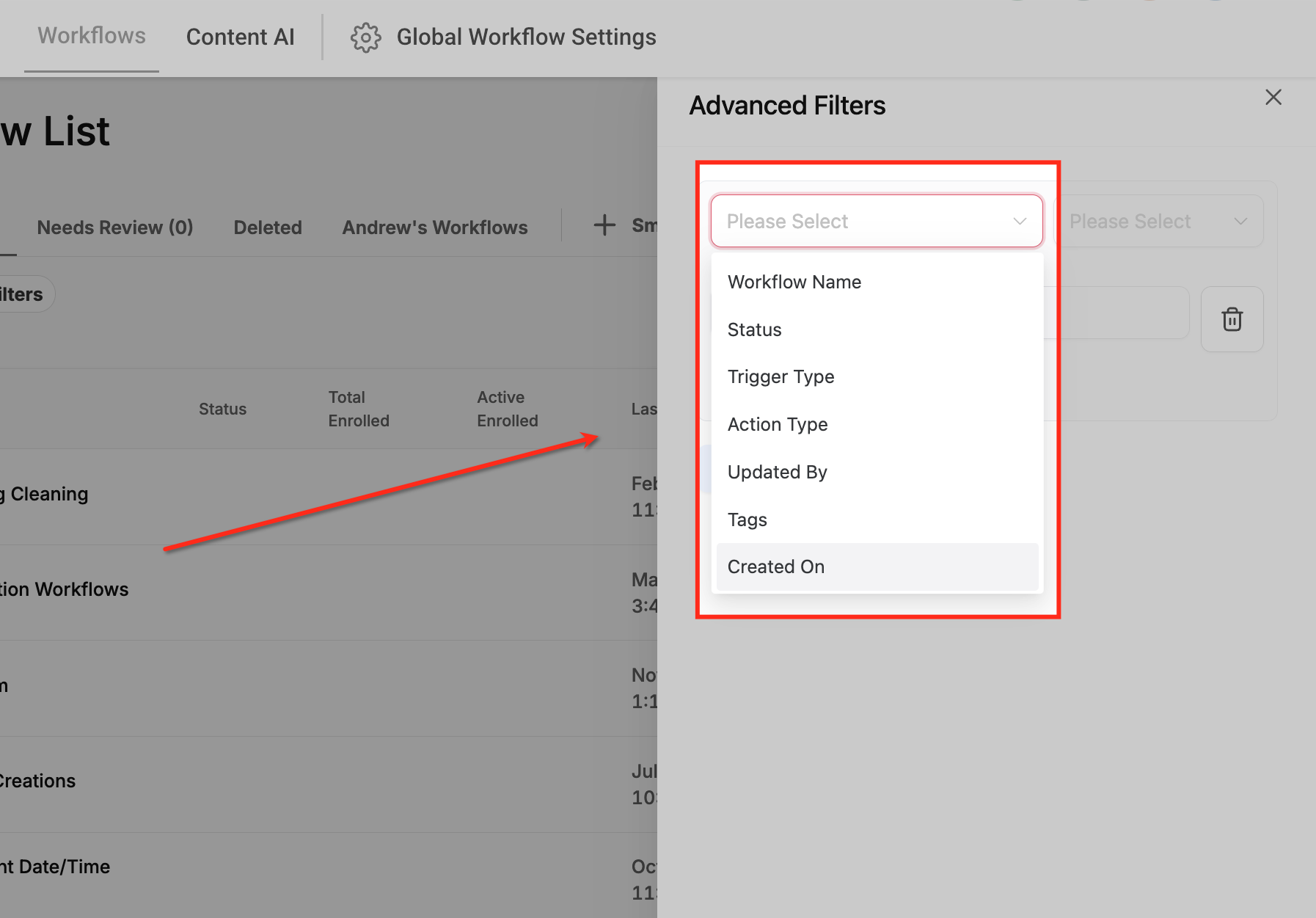
Aplicación de condiciones de filtro
Seleccionar un filtro: elija un tipo de filtro en el menú desplegable.
Elija el operador: elija un operador (por ejemplo, “es igual a”, “contiene”, “no contiene”).

Ingrese o seleccione un valor: proporcione el valor necesario según el filtro seleccionado.
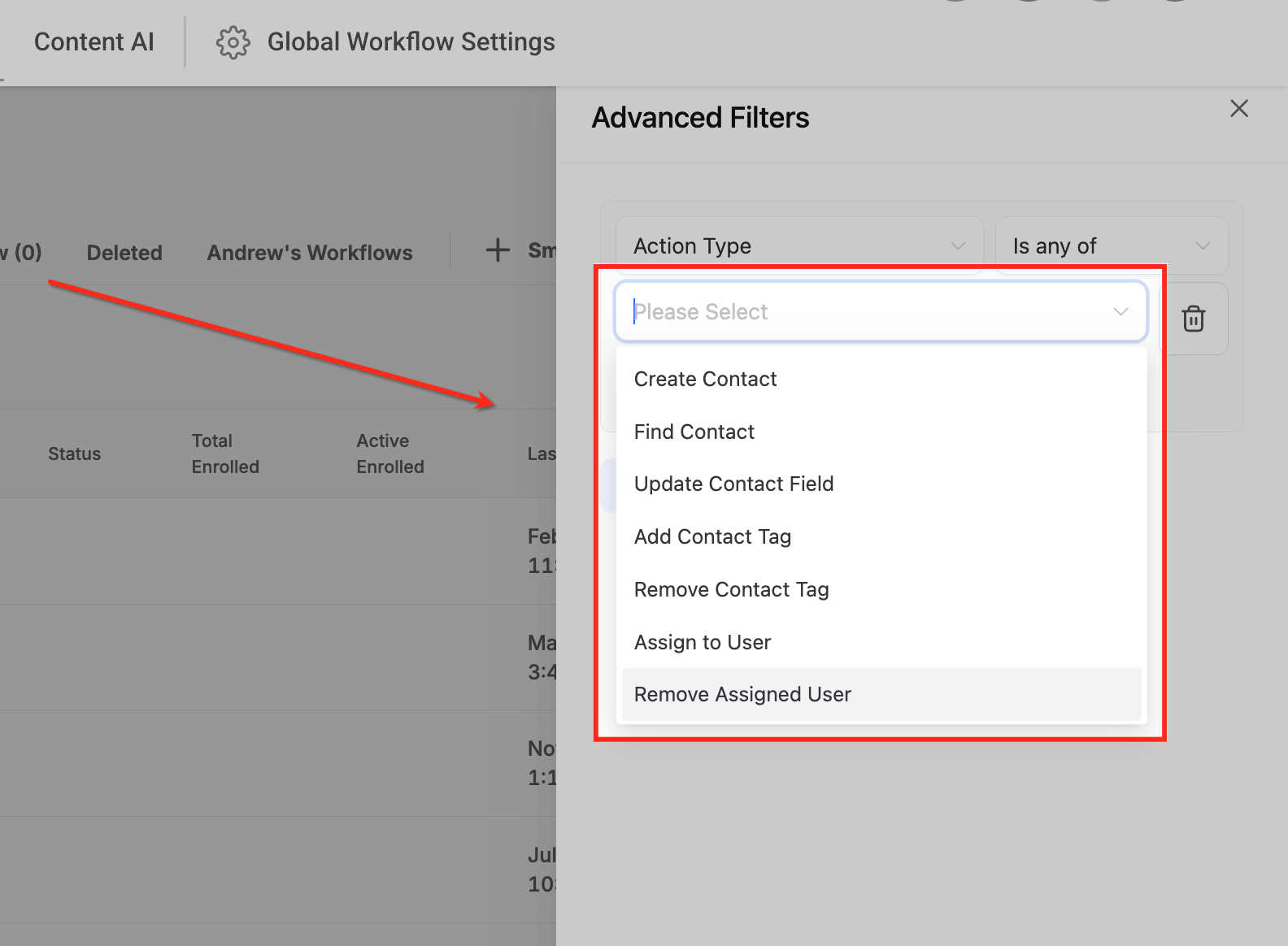
Paso 4: Agregar varios filtros
Para refinar aún más su búsqueda, puede agregar varios filtros para personalizar cómo se muestran los flujos de trabajo en función de diferentes condiciones.
Condición + Y: Requiere que todos los filtros seleccionados coincidan para que un flujo de trabajo aparezca en los resultados. Esto es útil cuando se necesita encontrar flujos de trabajo que cumplan varios criterios simultáneamente. (Ejemplo: Flujos de trabajo publicados que usan un activador de envío de formulario).
O condición: Muestra los flujos de trabajo que coinciden con al menos uno de los filtros seleccionados. Esto amplía la búsqueda para incluir cualquiera de las condiciones, en lugar de requerir que ambas sean verdaderas. (Ejemplo: flujos de trabajo publicados o con una etiqueta específica).

+ Agregar condición de filtro: permite que los flujos de trabajo coincidan con cualquiera de los filtros seleccionados en función de diferentes atributos, lo que le brinda más flexibilidad al buscar flujos de trabajo específicos.
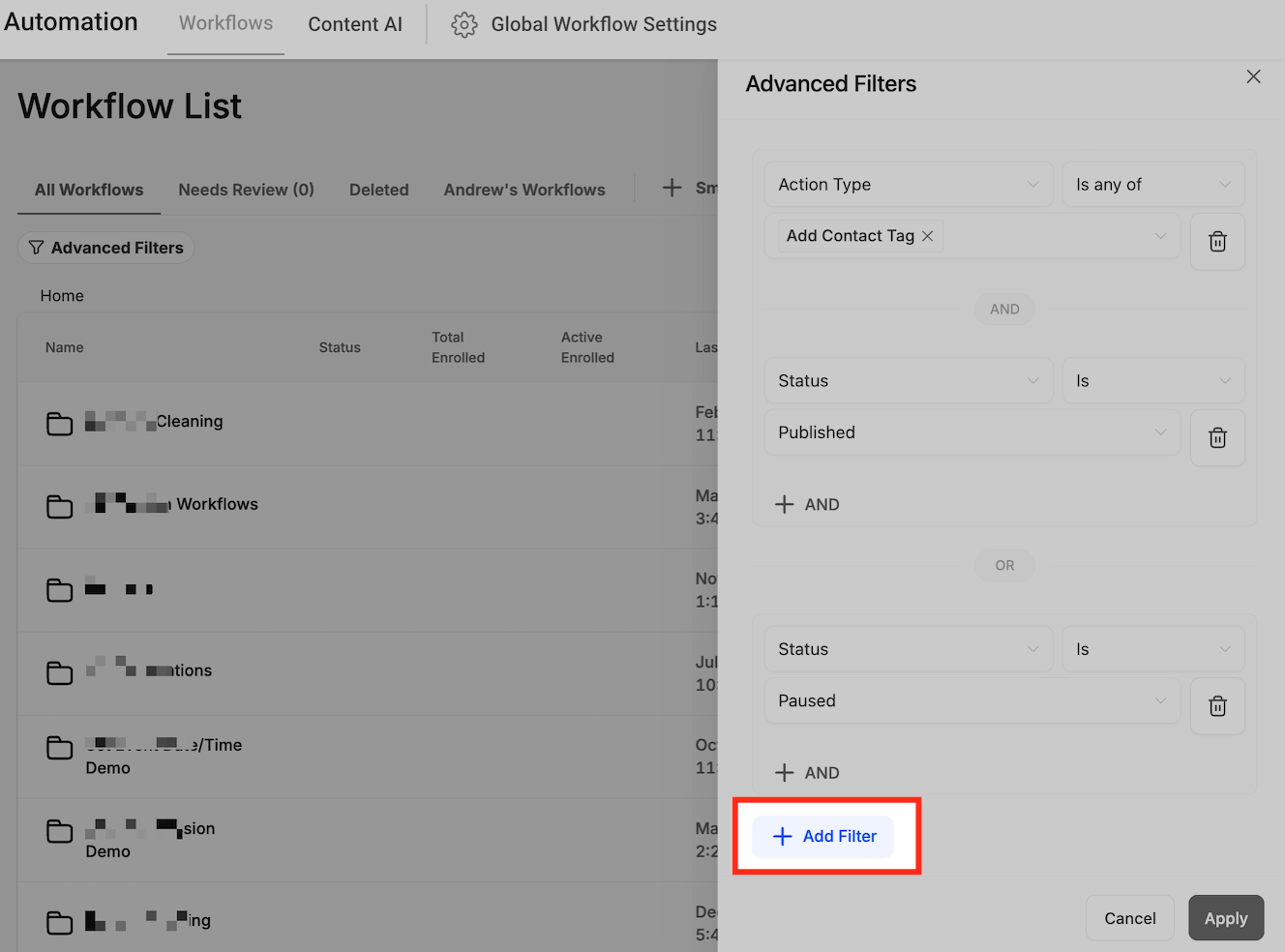
Eliminar un filtro: utilice el icono de la papelera para eliminar el filtro.
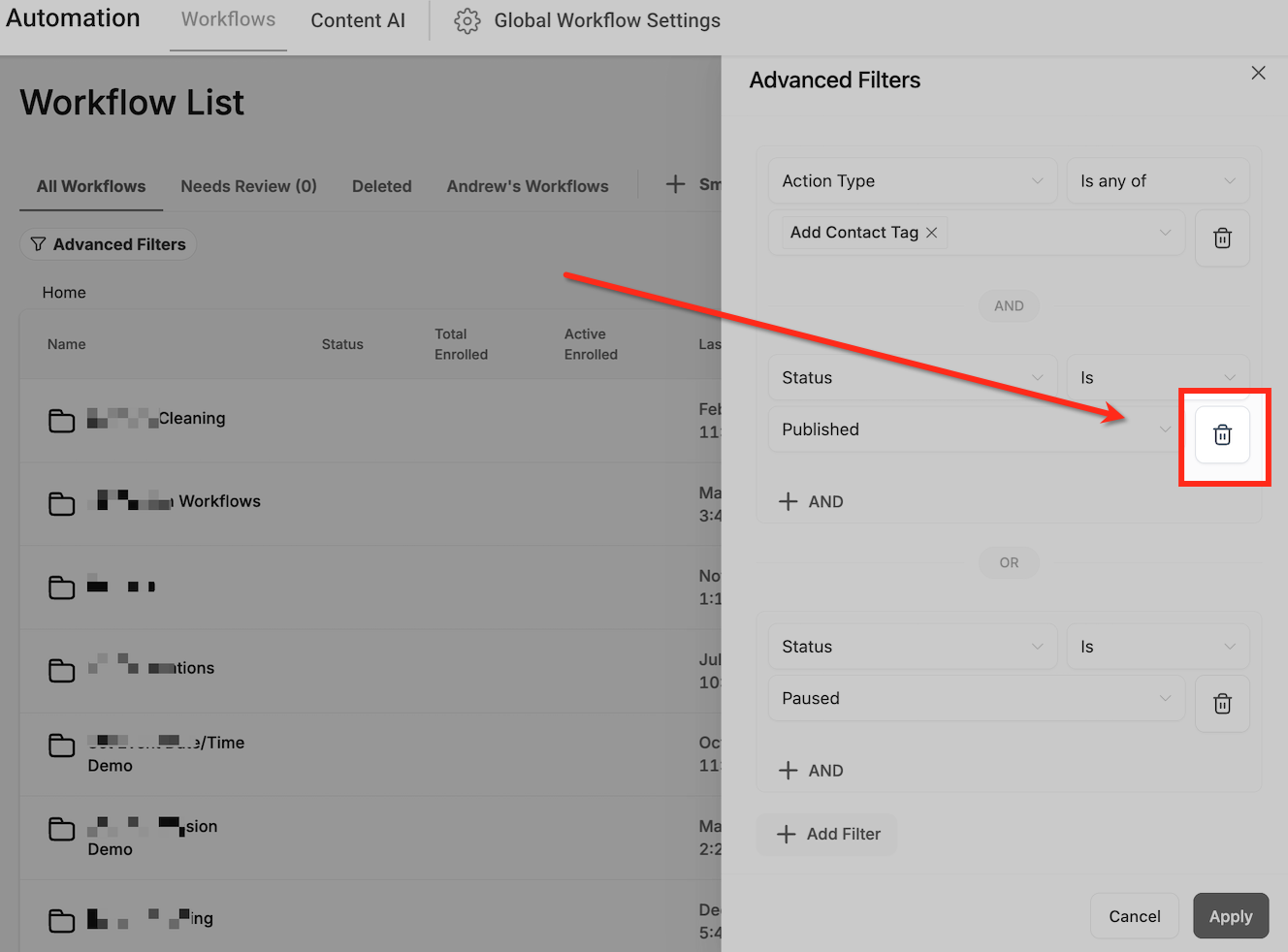
Paso 5: Aplicación de filtros
Después de configurar los filtros deseados, haga clic en el botón Aplicar para mostrar los flujos de trabajo que coinciden con sus criterios.

Cómo usar listas inteligentes
Paso 1: Guardar su vista filtrada
Una vez aplicados los filtros, el botón Guardar se activa. Haga clic en Guardar para guardar la vista filtrada como una Lista Inteligente.

Paso 2: Crear una lista inteligente
Después de hacer clic en Guardar, verá dos opciones:
Guardar como nueva lista inteligente: Esto guarda los filtros actuales como una nueva lista para referencia futura.
Descartar cambios: elimina los filtros aplicados y restablece la vista de lista del flujo de trabajo.
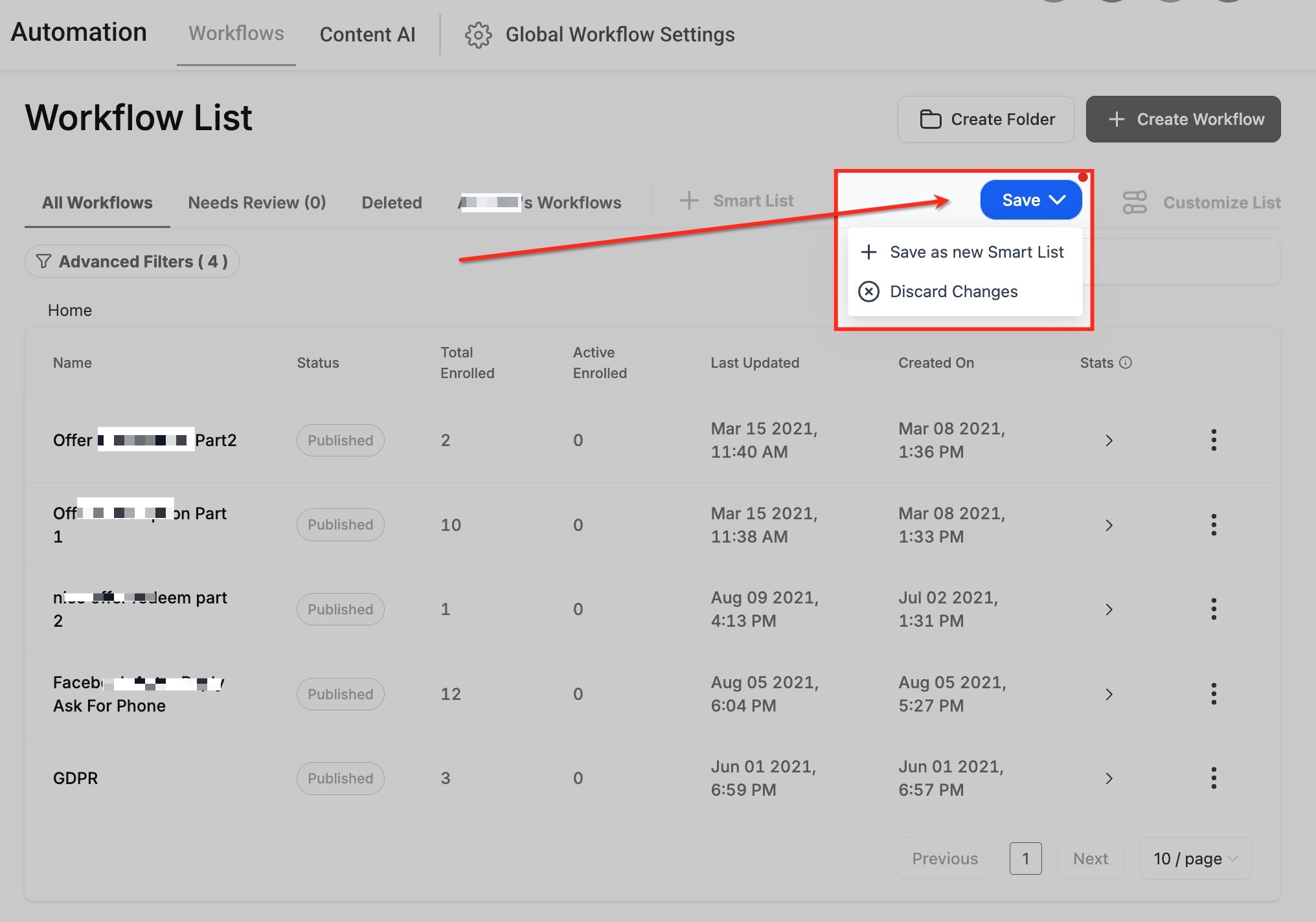
Paso 3: Acceder a sus listas inteligentes
Una vez guardada, la Lista Inteligente aparece en la parte superior de la página Flujos de Trabajo junto con las categorías de flujos de trabajo existentes. Al hacer clic en una Lista Inteligente, se aplican instantáneamente los filtros guardados, mostrando solo los flujos de trabajo que cumplen esos criterios.

Paso 4: Crear una lista inteligente desde cero
Para crear una lista inteligente sin aplicar filtros primero:
- Haga clic en + Lista inteligente en la parte superior de la página Flujos de trabajo.
- Configure filtros según sea necesario.
- Haga clic en Guardar para crear una nueva lista inteligente.

Paso 5: Administrar listas inteligentes
Para editar o eliminar una lista inteligente:
- Vaya a la lista inteligente que desea personalizar o eliminar.
- Haz clic en "Personalizar lista" en la esquina superior derecha. Asegúrate de estar en la lista inteligente que deseas personalizar.
- Modifique los filtros existentes o elimine la Lista Inteligente si ya no la necesita. Asegúrese de hacer clic en el botón "Guardar" si ha realizado algún cambio en el filtro.
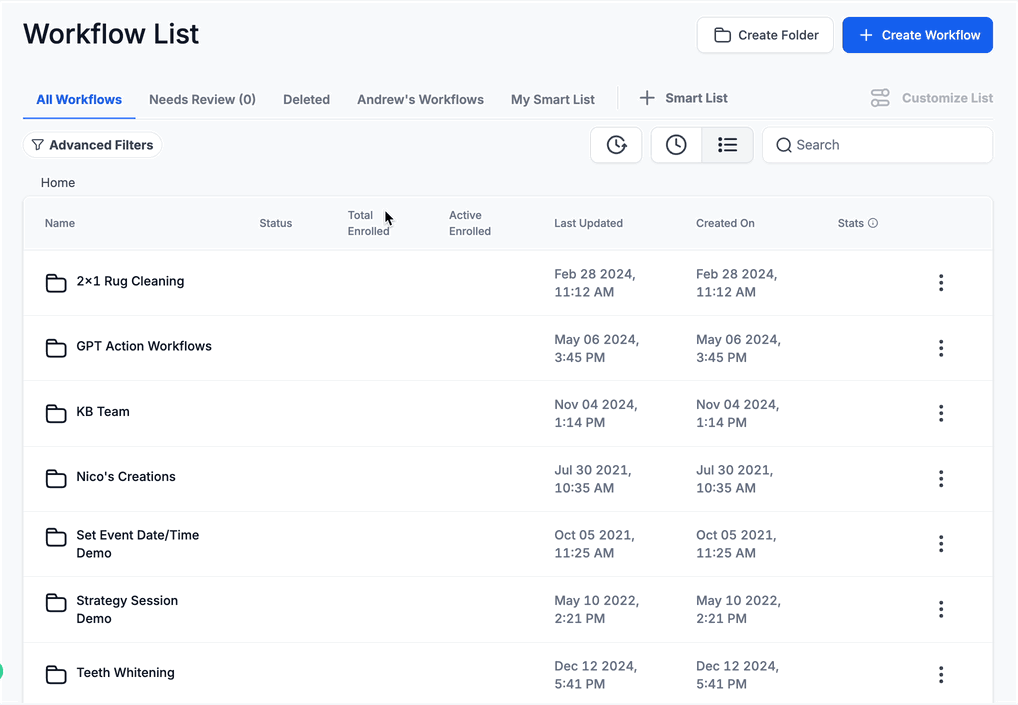
Preguntas frecuentes
P. ¿Cuál es la diferencia entre un filtro y una lista inteligente?
Un filtro limita temporalmente los flujos de trabajo según las condiciones seleccionadas, mientras que una lista inteligente guarda esas condiciones filtradas para facilitar el acceso en el futuro.
P. ¿Cuántos filtros puedo aplicar a la vez?
No hay un límite estricto. Puede aplicar varios filtros y usar las condiciones "Y" y "O" para refinar los resultados según sus necesidades.
P. ¿Cómo edito o elimino una lista inteligente?
Haga clic en Personalizar lista, donde puede actualizar la configuración del filtro o eliminar la Lista inteligente si ya no la necesita.
P. ¿Quién puede ver y administrar las listas inteligentes?
- Si un usuario crea una lista inteligente, solo ese usuario y los administradores pueden verla.
- Si un administrador crea una lista inteligente, todos los administradores pueden verla, pero los usuarios normales no pueden.
- Si un usuario pasa a ser administrador, obtendrá acceso a todas las listas inteligentes creadas por otros administradores.
- Si un administrador pasa a ser un usuario inferior, solo podrá ver las listas inteligentes que haya creado personalmente.
P. ¿Se pueden utilizar los filtros avanzados en todos los tipos de flujo de trabajo?
¡Sí! Los filtros avanzados funcionan con todos los flujos de trabajo, independientemente de su complejidad o estructura.
¿Le fue útil este artículo?
¡Qué bueno!
Gracias por sus comentarios
¡Sentimos mucho no haber sido de ayuda!
Gracias por sus comentarios
Comentarios enviados
Agradecemos su iniciativa, e intentaremos corregir el artículo